گوگل Analytics یک پلتفرم با ارزش است که یکسری اطلاعات شامل یک منبع اطلاعاتی
در مورد سایت شما بازدید کنندگان شما و جایی که از آن امدهاند وجود دارد .
همه این اطلاعات را میتوان برای پیدا کردن مشتریان جدید و افزایش تبدیلات استفاده کرد .

برای بسیاری از کارآفرینان فروشگاه آنلاین که تازه شروع به کار کردهاند تجزیه و
تحلیل گوگل میتواند احساس سردرگمی برانگیزی از گزارشها و اطلاعات فنی داشته باشد .
در این پست ما دقیقاً نحوه تنظیم Google Analytics برای فروشگاه شما گزارش های اساسی
مورد بررسی و چند مورد دیگر را برای کمک به بهینه سازی دانش و فروش محصولات خود بررسی خواهیم کرد.
چرا به Google Analytics نیاز دارید
اگر صاحب یک مغازه فیزیکی هستید میتوانید مشتری خود را ببینید.
میتوانید عادتهای خود را مستقیما ً مشاهده کنید و با آنها صحبت کنید.
بدون تجزیه و تحلیلهای الکترونیک و kpi های مرتبط فروشگاه اینترنتی شما را
به اطلاعات زیادی درباره بازدیدکنندگان و مشتریانی که معمولا ً مشاهده می کردید کور میکند .
استفاده از Google Analytics می تواند به شما در درک اثربخشی تلاشهای بازاریابی
درک بهتر بازدید کنندگان و بهینه سازی فروشگاه خود برای تبدیل و فروش کمک کند.
راه اندازی ردیابی فروشگاه آنلاین شما Google Analytics
تنظیم Google Analytics نسبتاً آسان است اما مراحل دقیق
تنظیم آن به سیستم مدیریت محتوا شما بستگی دارد.
اگر در سیستم عامل Shopify قرار دارید به آسانی ایجاد یک حساب کاربری جدید
در Google Analytics ، کپی کردن کد رهگیری و قرار دادن آن
در قسمت Google Analytics در صفحه تنظیمات خود است.
دریافت یک حساب Google
برای شروع کار با Google Analytics ابتدا به یک حساب Google نیاز خواهید داشت.
اگر قبلاً یک حساب Gmail دارید می توانید از آن استفاده کنید اما اگر اینطور نیست باید حساب Google خود را ایجاد کنید.
1. به Google Analytics بروید و بر روی ایجاد لینک حساب در گوشه بالا سمت راست کلیک کنید.

2. پس از ورود به Google Analytics ، روی ایجاد حساب جدید کلیک کنید. با این کار یک نمایه جدید برای ردیابی تجزیه و تحلیل سایت فروشگاه آنلاین شما تنظیم می شود.
3. در صفحه بعدی وب سایت را انتخاب کرده و جزئیات مورد نیاز را تکمیل کنید.
4. برای دریافت کد رهگیری خود ، روی دریافت ID Tracking در پایین صفحه کلیک کنید.
5. در صفحه بعد ، باید کد رهگیری ارائه شده را کپی کنید. برای مثال مانند :
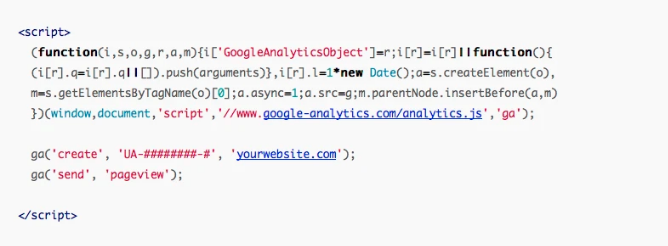
6. فروشگاه Shopify Admin خود را باز کرده و به “تنظیمات” بروید.
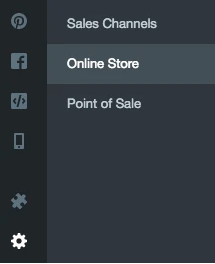
7. کدی که از Google Analytics کپی کرده اید را در قسمت ارائه شده قرار دهید.

8. پس از افزودن کد به سایت شما ، مرحله آخر روشن کردن ویژگی ردیابی فروشگاه آنلاین اختیاری (اما بسیار مهم) در Google Analytics است.
1. از نوار منو در بالای هر صفحه در Google Analytics ، Admin را کلیک کنید.
2. برای انتخاب حساب خود از منوهای کشویی استفاده کنید.
3. در زیر ستون سوم ، روی مشاهده تنظیمات کلیک کنید.
4. به قسمت تنظیمات فروشگاه آنلاین بروید و گزینه تغییر را کلیک کنید تا روشن شود.
5. روی ذخیره در پایین صفحه کلیک کنید.
توجه: شروع به جمع آوری اطلاعات Google Analytics می تواند تا 24 ساعت طول بکشد.
برای کسب اطلاعات بیشتر و مراحل قدم به قدم برای راه اندازی Google Analytics در سکوی Shopify مراجعه کنید.
اگر در سکویی غیر از Shopify قرار دارید لطفاً به اسناد Google Analytics مراجعه کنید.
گزارش های اساسی
گوگل گزارشهای بسیاری دارد و این گزارشها میتواند به روشهای متفاوتی برش و diced شود.
با این حال دستپاچه نشوید . اگر شما تازه شروع به کار کردید گزارش های اولیه
مرور کلی حاوی اطلاعات و بینش های بسیار خوبی برای شروع هستند.
دستههای گزارش در Google Analytics در منوی سمت چپ از هم جدا شدهاند.
مهمترین بخشها که باید با آن آشنا شوید این عبارتند از :
Real-Time – آنچه را که در سایت شما اتفاق می افتد در زمان واقعی به شما نشان می دهد.
Audience – درباره اینکه چه کسی در سایت شما اطلاعات بیشتری دارد.
Acquisition – به شما می گوید بازدید کنندگان و مشتریان شما چگونه سایت خود را پیدا و وارد کردند.
Behaviour – اطلاعات مهمی راجع به سایت خود و آنچه بازدید کنندگان در سایت شما انجام می دهند به شما می گوید.
Conversions – درباره فروش و تبدیل های خود اطلاعات بیشتری به شما می گوید.
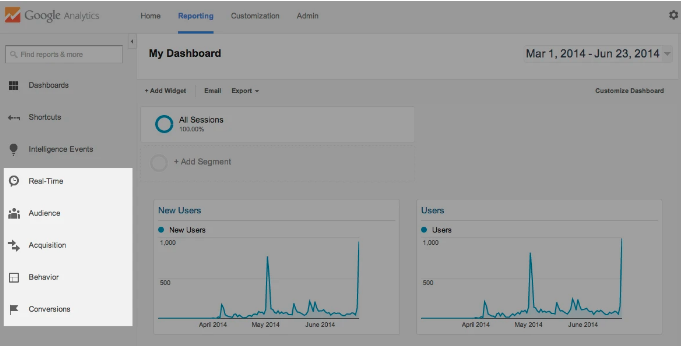
در زیر ما برخی از مهمترین و اساسی ترین گزارش ها را
برای اطلاع و فهمیدن این که تازه کار را شروع کرده ایدبرجسته خواهیم کرد.
هنگامی که این گزارش ها را می فهمید می توانید در
بخش های دیگر و گزارش های موجود در Google Analytics راحت باشید.
در نظر داشته باشید برای همه گزارش ها (به استثنای گزارش های Real-Time)
مدت زمان پیش فرض 30 روز آخر است. با استفاده از انتخاب تاریخ در گوشه سمت راست
بالای صفحه می توانید دوره گزارش را در هر نقطه تغییر دهید.
Real-Time Reports (گزارش های زمان واقعی) :
گزارش گیری در زمان واقعی ابزاری عالی برای نظارت بر ترافیک وب سایت است که اتفاق می افتد.
این گزارش در زمان واقعی به شما نشان می دهد که در همان لحظه چه کسی در سایت شما قرار دارد
از کجا آمده است موقعیت جغرافیایی آنها و چه صفحاتی را مرور می کند.
زمان واقعی به ویژه برای ارزیابی نحوه عملکرد یک پست ، ایمیل یا کمپین
رسانه های اجتماعی ردیابی تأثیر فوری از ترافیک به سایت شما بسیار مفید است.
برای دیدن گزارش در زمان واقعی در سمت چپ روی Real-Time و سپس Overview کلیک کنید.
مرور کلی بیشتر اطلاعات مربوط به یک داشبورد را به شما میدهد اما می توانید
با انتخاب یکی از گزارش های دیگر تحت Real-Time از جمله مکان ها،
منابع ترافیک ، محتوا ، رویدادها و تبدیل ها کمی عمیق تر تمرین کنید.
با این اطلاعات چه کاری می توانید انجام دهید:
تجزیه و تحلیل در زمان واقعی می تواند کمی جالب باشد با این وجود چند روش وجود دارد
که می توانید از این اطلاعات برای تصمیم گیری بهتر استفاده کنید:
ببینید آیا تبلیغی باعث ترافیک سایت شما می شود یا بازدید کنندگان صفحات را مشاهده می کنند.
اثرات فوری در ترافیک را از طریق یک وبلاگ / ایمیل / پست شبکه اجتماعی نظارت کنید.
Audience Reports (گزارش های مخاطبان) :
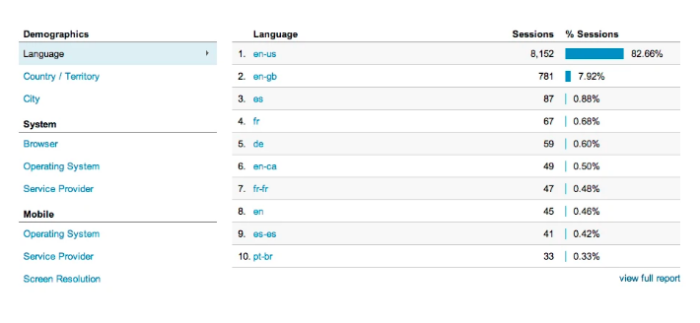
گزارش بینندگان بینشی را در مورد بازدیدکنندگان برای فروشگاه آنلاین شما فراهم میکند که میتواند
یک منبع ارزشمند برای تجزیه و تحلیل بازاریابی و اطلاعات باشد .
گزارشهای مختلف در مورد جمعیت بینشهای عمیق به
جمعیتشناسی ( سن , جنسیت )، جغرافیا ( زبان , مکان ) و سیستم عاملی که
برای دسترسی به سایت خود ( mac در برابر آن ) استفاده میکنند
را فراهم میکند. ( pc , رومیزی vs . موبایل ) .
در گزارش های مخاطبان می توانید تعداد کل بازدید کنندگان،
کاربران جدید و اطلاعات مربوط به هریک از معیارهای زیر را مشاهده کنید:
Sessions – تعداد کل جلسات بازدید کنندگان به سایت شما
Users – تعداد کل بازدید کاربران به سایت شما
Pageviews – تعداد کل صفحات مشاهده شده در سایت شما
Pages per Session – میانگین تعداد صفحات مشاهده شده در هر جلسه (بازدید)
Average Session Duration – میانگین زمان بازدیدکنندگان
Bounce Rate – درصد بازدید کنندگان که سایت شما را ترک می کنند
New Users – درصد کل بازدیدکنندگانی که برای اولین بار به سایت شما آمده اند
در پایین گزارش بررسی مخاطبان ، اطلاعات دیگری درباره معیارهای بازدید کننده نیز مشاهده خواهید کرد:
زبان
کشور
شهر
مرورگر
سیستم عامل
ارائه دهنده خدمات
سیستم عامل موبایل
ارائه دهنده خدمات موبایل
وضوح صفحه نمایش تلفن همراه
Changing Segments (تغییر بخش ها) :
به طور پیشفرض برای تمام گزارشها، Google Analytics اطلاعاتی را برای همه
ترافیک به فروشگاه شما نشان خواهد داد با این وجود می توانید اطلاعات مشخصی را جستجو کنید.
Google برخی از بخش های محبوب را برای شما تعریف کرده است که می توانید با
کلیک کردن روی همه جلسات در بالای گزارش های خود و
انتخاب بخش جدید از کشویی در بالای هر گزارش آنها را مشاهده کنید.
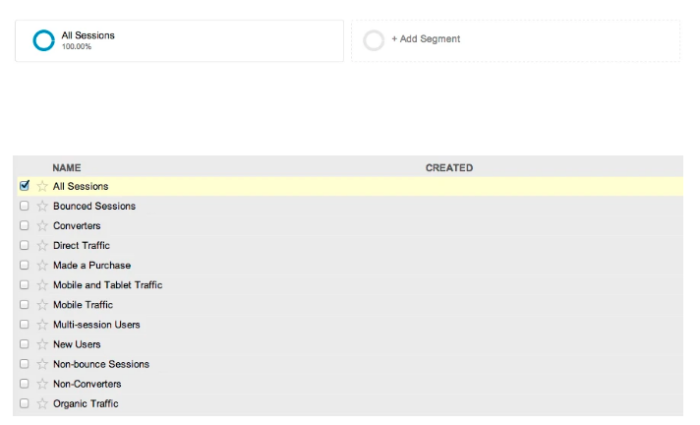
Comparing Segments (مقایسه بخش ها) :
زمانی که با این اطلاعات احساس راحتی کردید ، ممکن است بخواهید یک بخش را اضافه کنید .
افزودن یک بخش به معنی مقایسه اطلاعات از یک بخش به بخش دیگر است.
به عنوان مثال شما میتوانید با مقایسه افرادی که برای درک تفاوت بین این دو بخش یک خرید انجام نداده اند تلاش کنید .
برای مقایسه بخش ها بر روی همه جلسات در بالای گزارش های خود کلیک کنید و
بخش اول خود را انتخاب کنید سپس روی Add کلیک کنید تا یک بخش دیگر برای مقایسه اضافه شود.
با این اطلاعات چه کاری می توانید انجام دهید:
اطلاعات در مورد گزارشهای مخاطبین شما ارزشمند است و
بینشهای کلیدی را به مشتری خود ارائه میدهد
که میتوانید از این اطلاعات برای کسبوکار خود استفاده کنید.
اطلاعات درباره کشورهای بازدید کننده میتواند به شما کمک کند تا علاقه خود را
نسبت به کشورهایی که در حال حاضر سرویسی ارائه نکرده ای را ارزیابی کنید.
ارائه دهندگان اطلاعات مربوط به شهرهایی که بازدید کنندگان شما از آن دیدن میکنند.
این میتواند به شما کمک کند درک بهتری داشته باشید و تدارکات حمل و نقل را بهتر درک کنید و
یک انبار کامل را به اکثریت مشتریان خود انتخاب کنید زمان ارسال و هزینهها را کاهش دهید .
سیستمعامل و تفکیکپذیری صفحهنمایش میتواند به شما کمک کند درک کنید که
اکثر مشتریان شما به سایت شما نگاه میکنند بنابراین میتوانید مطمئن شوید که
سایت شما بهینه شدهاست و برای بیشترین تعداد بازدیدکننده کار میکند .
Acquisition Reports (گزارش های خرید) :
گزارش Acquisition واقعاً مهم است زیرا اطلاعاتی درمورد
چگونگی یافتن بازدید کنندگان شما و نحوه ورود آنها به سایت شما ارائه می دهد.
درک اینکه چه چیزی کار می کند (و کار نمی کند) برای هدایت بازدید کنندگان و
مشتریان می تواند به شما در تشخیص نحوه ترافیک حتی بیشتر کمک کند.
به طور پیش فرض گزارش Acquisition به شما کمک می کند تا درک کنید:
کدام کانال بیشترین بازدید کننده را به خود اختصاص می دهد
کدام کانالها بازدید کننده هایی را که بیشترین مشارکت با سایت شما را دارند هدایت می کند
کدام کانالها بازدیدکنندگانی را که بیشترین فروش را داشته باشند هدایت می کنند
علاوه بر گزارش Acquisition شما باید تمام گزارش ارجاع را به طور منظم چک کنید.
این گزارش صفحات و دامنههای مرتبط با فروشگاه آنلاین شما را نشان میدهد .
با این اطلاعات چه کاری می توانید انجام دهید:
گزارش های خرید می تواند درک اساسی در مورد نحوه یافتن سایت شما را فراهم کند.
به نوبه خود این به شما کمک می کند تا دریابید که چگونه به افراد بیشتری برسید.
دانستن اینکه کدام کانال ها باعث ترافیک و فروش می شوند به این معنی است که می توانید
روی کانالهایی متمرکز شوید که بیشترین کارایی را برای شما دارند.
دانستن اینکه وب سایت های دیگر به شما چه ارتباطی دارند و میزان ترافیکی که در آن رانندگی می کنید
به شما کمک می کند تا بفهمید که سایر فرصت ها در کجا وجود دارد.
Behavior Reports (گزارش های رفتار) :
بخش گزارش رفتار شامل گزارشهایی است که به شما کمک می کند تا
محتوای سایت خود را بهبود بخشید و بازدیدکنندگان نسبت به آن واکنش نشان می دهند.
این شامل اطلاعاتی درباره سرعت و زمان بارگذاری صفحات شما است که می تواند در سئوی شما تأثیر داشته باشد.
گزارش های رفتاری همچنین می تواند به شما در شناسایی نرخ گزاف گویی هر صفحه کمک کند.
میزان گزاف گویی که به صورت درصد بیان شده است به میزان افرادی که
سایت شما را تنها با مشاهده یک صفحه واحد ترک می کنند ، اشاره دارد.
این معمولاً نشانگر آن است که آنها گیج شده اند یا آنچه را که می خواستند پیدا نکردند.
دانستن اینکه کدام صفحات بیشترین میزان گزاف گویی را دارند می تواند
به شما در درک صفحات مورد نیاز برای بررسی دقیق تر کمک کند.
با این اطلاعات چه کاری می توانید انجام دهید:
گزارشهای رفتاری میتوانند به شما کمک کنند تا قسمتهای سایت خود را که به پیشرفت نیاز دارند بهتر درک کنید .
درک اطلاعات در این گزارشها کلید ایجاد یک تجربه بهتر برای بازدید کنندگان شما و در نتیجه افزایش تبدیلات هستند.
Conversion/Ecommerce Reports (گزارش های تبدیل) :
گزارش Ecommerce تحت منوی Conversions دلیلی است که شما به ردیابی Ecommerce در Google Analytics مراجعه کردهاید.
سکو مثل Shopify اطلاعات مربوط به محصولات فروش شما و تبدیلات را به Google Analytics برای تجزیه و تحلیل بیشتر منتقل خواهد کرد.
از ردیابی Ecommerce برای کسب اطلاعات بیشتر در مورد آنچه که بازدیدکنندگان از سایت شما خریداری می کنند ، می توانید از موارد زیر استفاده کنید:
Products – چه کالاهایی را خریداری می کنند ، در چه مقدار و درآمد حاصل از آن محصولات.
Transactions – اطلاعات مربوط به درآمد ، مالیات ، حمل و نقل و کمیت برای هر تراکنش.
Time to Purchase – تعداد روزها و تعداد جلسات برای خرید ، شروع از آخرین مبارزات از طریق معامله تکمیلشده .
راهنمای استفاده از Google Analytics راهنمای استفاده از Google Analytics راهنمای استفاده از Google Analytics
راهنمای استفاده از Google Analytics راهنمای استفاده از Google Analytics

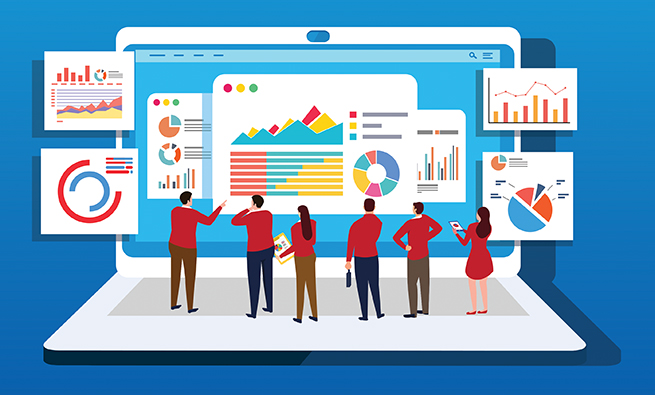







ثبت ديدگاه